
L'éditeur PHP Xinyi vous présentera aujourd'hui comment configurer deux images à animer en même temps dans PPT. Lors de la création de PPT, vous pouvez augmenter la vivacité et l'attractivité de vos diapositives en définissant plusieurs objets pour l'animation. Ce qui suit présentera en détail comment animer deux images en même temps pour rendre votre PPT plus vivant et intéressant !
1. Double-cliquez pour ouvrir le document de test.
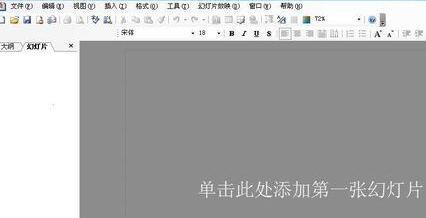
2. Après avoir cliqué sur le travail pour créer le premier document ppt, cliquez sur Insérer--Image--À partir d'un fichier dans le menu.
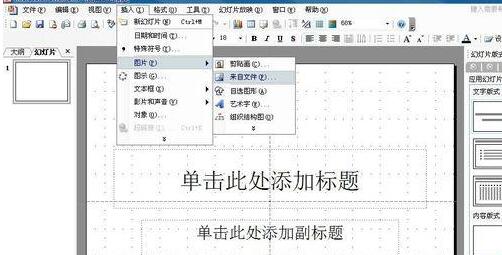
3. Sélectionnez le fichier que nous avons inséré et cliquez sur Insérer.
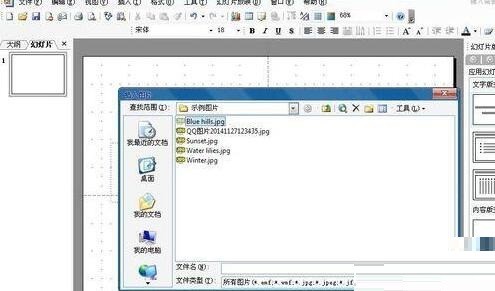
4. Insérez-en une autre de la même manière, faites glisser et ajustez les deux images à la position appropriée.

5. Sélectionnez deux images en même temps, faites un clic droit - Groupe - Groupe pour que les deux images n'en fassent qu'une.

6. Sélectionnez les graphiques fusionnés, faites un clic droit - Personnaliser l'animation.
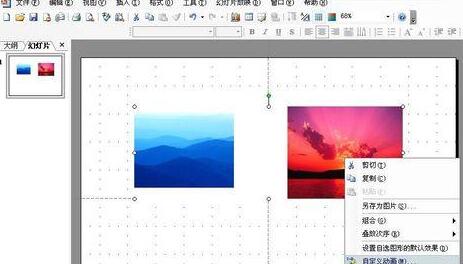
7. Cliquez sur Ajouter un effet, sélectionnez un effet et cliquez sur OK Lorsque vous regardez le PPT, vous constaterez que les deux images bougent ensemble.
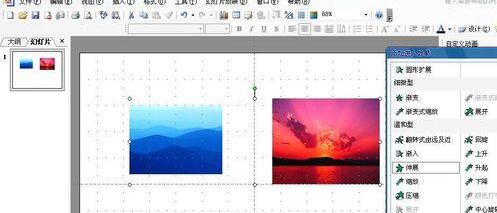
Ce qui précède est le contenu détaillé de. pour plus d'informations, suivez d'autres articles connexes sur le site Web de PHP en chinois!
 mot en ppt
mot en ppt
 Comment insérer de l'audio dans ppt
Comment insérer de l'audio dans ppt
 ppt en mot
ppt en mot
 Comment définir un écran large ppt
Comment définir un écran large ppt
 Comment insérer des numéros de page dans ppt
Comment insérer des numéros de page dans ppt
 Pourquoi la vidéo en ppt ne peut-elle pas être lue ?
Pourquoi la vidéo en ppt ne peut-elle pas être lue ?
 Comment créer des graphiques et des graphiques d'analyse de données en PPT
Comment créer des graphiques et des graphiques d'analyse de données en PPT
 Comment remplacer tous les arrière-plans ppt
Comment remplacer tous les arrière-plans ppt